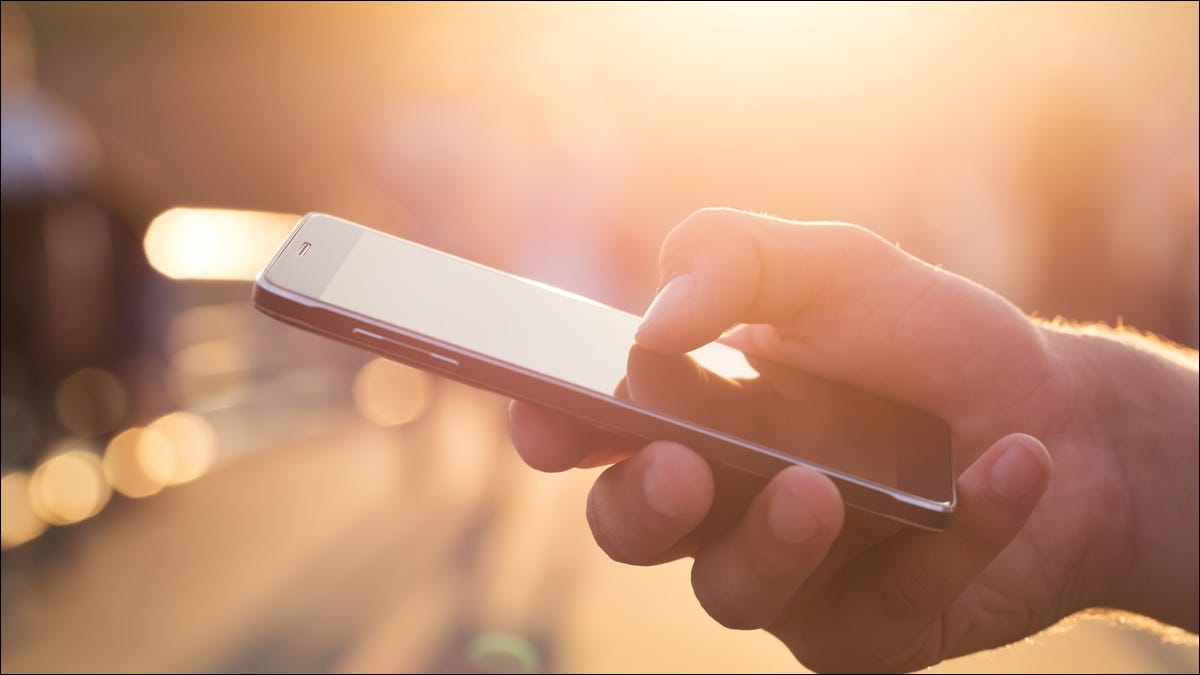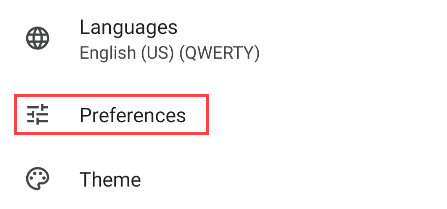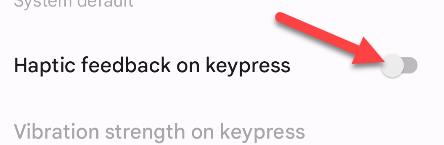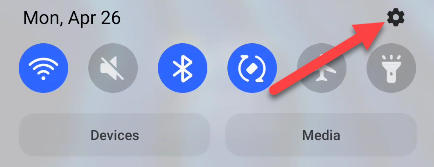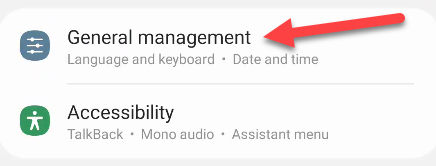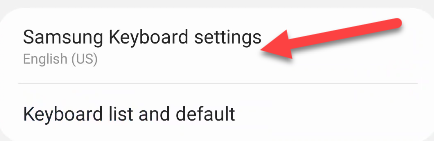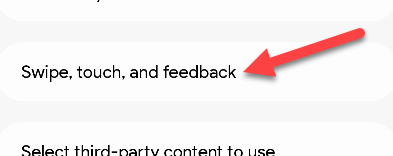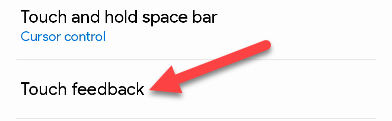Како да ги исклучите вибрациите на тастатурата на Андроид
Повеќето апликации за тастатура имаат суптилни вибрации - исто така познати како „хаптички повратни информации“ - за да помогнат пишувањето со екран на допир да се чувствува потактилно. Ако претпочитате да не го чувствувате шумот на вашиот телефон со Android со секој клик, ова може да се исклучи.
Како и со многу работи во светот на Android, има многу различни апликации за тастатура на ваше располагање. Ќе ви покажеме како да ги исклучите вибрациите за две од најпопуларните апликации за тастатура - Google Keyboard и Samsung Virtual Keyboard.
Исклучете ги вибрациите на тастатурата за Gboard
Gboard е достапен за сите телефони и таблети со Android. Можеби веќе е стандардната тастатура на вашиот уред. Ако не, можеш Инсталирајте го од Play Store И поставете ја како стандардна тастатура.
Прво, внесете поле за текст за да се појави тастатурата Gboard. Оттаму, допрете ја иконата за менувачот за да ги отворите поставките на апликацијата.
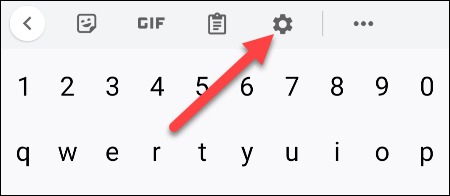
После тоа, одете во "Преференци".
Скролувајте надолу до делот за притискање на копчињата и исклучете го Haptic Feedback при притискање на копчињата.
Ова е!
Исклучете ги вибрациите на тастатурата за тастатурата Samsung
Прво, скролувајте еднаш надолу од горниот дел на екранот на Samsung Galaxy и допрете ја иконата за менувачот.
После тоа, одете во "Општа администрација".
Изберете „Поставки за тастатура на Samsung“.
Скролувајте надолу до „Повлечете, допрете и повратни информации“.
Изберете Повратни информации од допир.
Исклучете го „вибрирањето“.
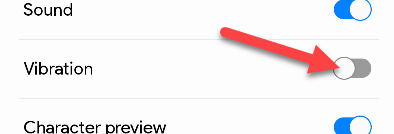
Сите сте подготвени! Тастатурата повеќе нема да вибрира со секое притискање на тастатурата. Тоа е една од најдобрите работи за софтверските тастатури. Добивате многу повеќе опции за прилагодување отколку што добивате со физичка тастатура. Погрижете се да биде точно како што сакате да биде.